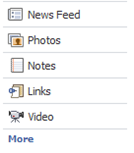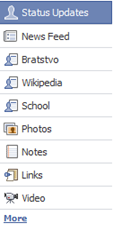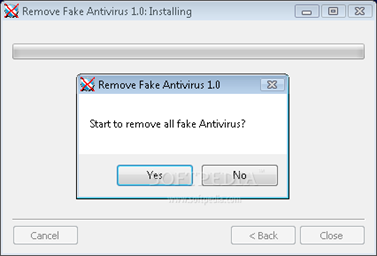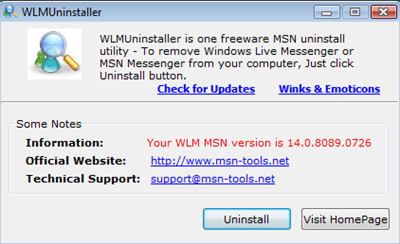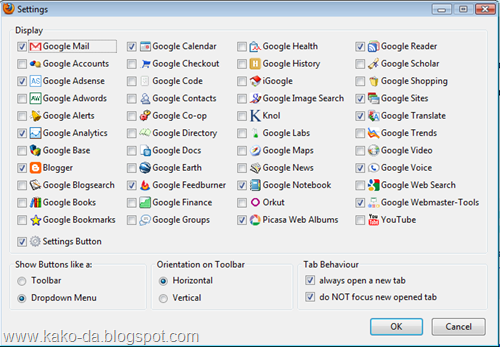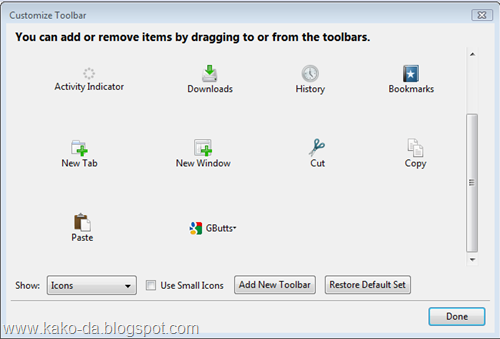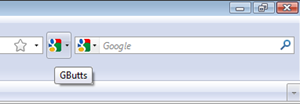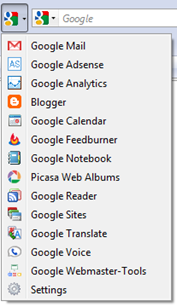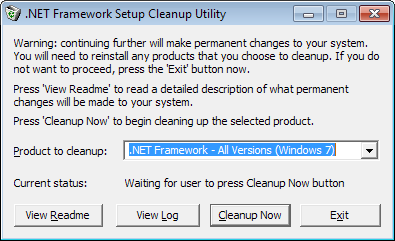- Učlanjen(a)
- 26.09.2009
- Poruka
- 7.369
Izgled nove stranice u Firefoxu
Da li vam je dosadio klasičan izgled nove tab stranice u Firefoxu ? Verovatno ste već videli kako je Google Chrome veb brauzer rešio ovaj problem dodajući spisak od 8 najposećenijih sajtova na ovu stranicu.
Predstavljam vam dodatak za Firefox koji će vam omogućiti nešto slično.
Podešavanje
Kada instalirate dodatak, on će se automatski uključiti i videćete novu tab stranicu istu kao ovu na slici ispod. Izgled je lep i jednostavan i podeljen u 3 dela. Prvi deo je mesto gde će se nalaziti spisak vaših omiljenih sajtova koje vi birate (kasnije u ovom uputstvu), srednji deo je Google pretraga, i treći deo je da pokrete opciju privatnog surfovanja, tj. surfovanja Internetom bez ostavljanja bilo kakvih podataka na vašem računaru (istorije učitanih stranica, zapamćenih lozinki, internet kolačića itd.) Kako bi počeli sa podešavanjem, kliknite na opciju “New Tab Settings”.
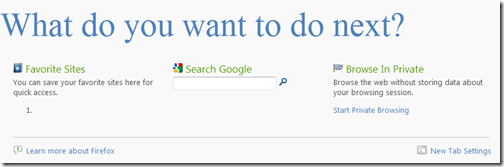
Na slici ispod možete videti ono što će se pojaviti kada kliknete na gornji link i otvorite podešavanje. Moći ćete da dodate vaše omiljene sajtove koje često posećujete. Jednostavno, unesite ime sajta u prvom polju i adresu sajta u drugom polju. Kada ste popunili prvo polje, kliknite na opciju “Add Site” i pojaviće vam se još jedno polje koje popunjavate na isti način.
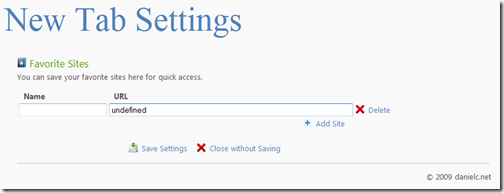
Kao što možete videti, napravio sam spisak nekih sajtova koje često posećujem. Ukoliko dodate neki sajt, a kasnije odlučite da ga uklonite, jednostavno otvorite ponovo podešavanja i kliknite na dugme “Delete”. Kada ste završili sa dodavanjem sajtova, kliknite na dugme “Save Settings” i završili ste.
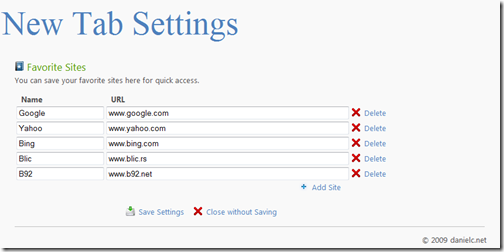
Nakon dodavanja nekoliko omiljenih sajtova, evo kako izgleda naša nova “tab” stranica. Jednostavna i čista.
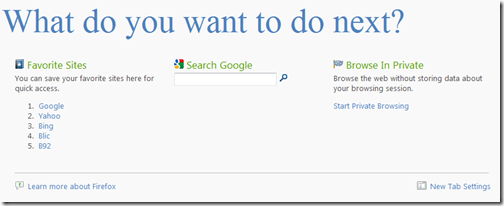
Zaključak
Ukoliko vam se sviđa ideja jednostavne i čiste nove tab stranice za vaš veb brauzer, onda je ovaj dodatak pravi pogodak za vas.
Veze
Preuzmite New Tab Page dodatak (Mozilla Add-ons)
Da li vam je dosadio klasičan izgled nove tab stranice u Firefoxu ? Verovatno ste već videli kako je Google Chrome veb brauzer rešio ovaj problem dodajući spisak od 8 najposećenijih sajtova na ovu stranicu.
Predstavljam vam dodatak za Firefox koji će vam omogućiti nešto slično.
Podešavanje
Kada instalirate dodatak, on će se automatski uključiti i videćete novu tab stranicu istu kao ovu na slici ispod. Izgled je lep i jednostavan i podeljen u 3 dela. Prvi deo je mesto gde će se nalaziti spisak vaših omiljenih sajtova koje vi birate (kasnije u ovom uputstvu), srednji deo je Google pretraga, i treći deo je da pokrete opciju privatnog surfovanja, tj. surfovanja Internetom bez ostavljanja bilo kakvih podataka na vašem računaru (istorije učitanih stranica, zapamćenih lozinki, internet kolačića itd.) Kako bi počeli sa podešavanjem, kliknite na opciju “New Tab Settings”.
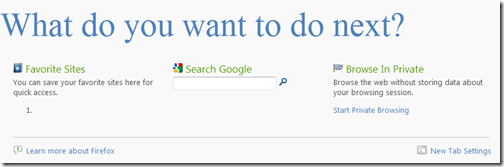
Na slici ispod možete videti ono što će se pojaviti kada kliknete na gornji link i otvorite podešavanje. Moći ćete da dodate vaše omiljene sajtove koje često posećujete. Jednostavno, unesite ime sajta u prvom polju i adresu sajta u drugom polju. Kada ste popunili prvo polje, kliknite na opciju “Add Site” i pojaviće vam se još jedno polje koje popunjavate na isti način.
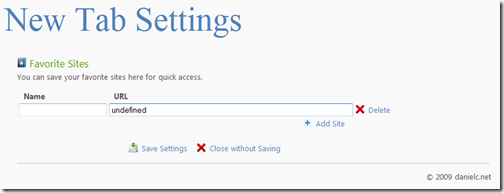
Kao što možete videti, napravio sam spisak nekih sajtova koje često posećujem. Ukoliko dodate neki sajt, a kasnije odlučite da ga uklonite, jednostavno otvorite ponovo podešavanja i kliknite na dugme “Delete”. Kada ste završili sa dodavanjem sajtova, kliknite na dugme “Save Settings” i završili ste.
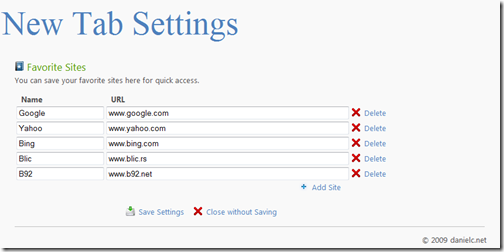
Nakon dodavanja nekoliko omiljenih sajtova, evo kako izgleda naša nova “tab” stranica. Jednostavna i čista.
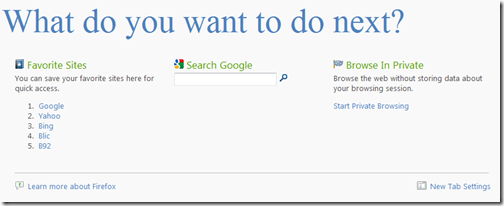
Zaključak
Ukoliko vam se sviđa ideja jednostavne i čiste nove tab stranice za vaš veb brauzer, onda je ovaj dodatak pravi pogodak za vas.
Veze
Preuzmite New Tab Page dodatak (Mozilla Add-ons)